Cómo recibir alertas para dormir según cuándo necesitas despertarte

Cómo recibir alertas para dormir según cuándo necesitas despertarte
Si usted es una de esas personas que se molestan cada vez que aparece un cuadro de diálogo de Informe de errores después de que se bloquea una aplicación, este consejo es para usted.
Nota: Microsoft aclara que al deshabilitar el Informe de errores de Windows, la información de la solución no estará disponible en el panel de control del Centro de actividades.
En mi opinión, nunca se publica ninguna solución para reparar la aplicación en el Centro de Acción; la única forma de solucionarla es contactar al desarrollador. La única solución publicada en el Centro de Acción es corregir los errores del sistema.
Para deshabilitar el informe de errores, abra el Editor de políticas de grupo local escribiendo gpedit.msc en Iniciar búsqueda y presione Entrar.
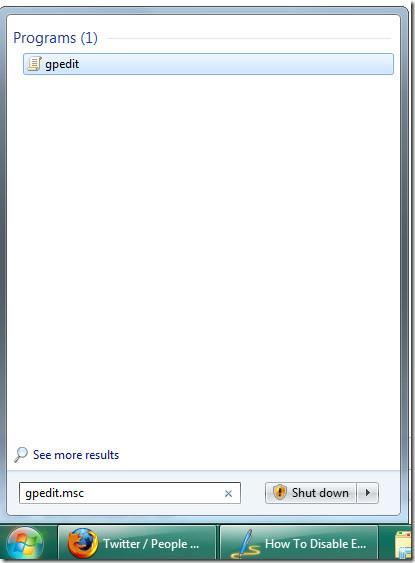
Ahora, en la barra lateral izquierda, vaya a Configuración del equipo > Plantillas administrativas > Sistemas > Administración de comunicaciones de Internet > Configuración de comunicaciones de Internet . Obviamente, debe tener privilegios de administrador antes de realizar cualquier cambio. En la ventana principal, seleccione Desactivar el Informe de errores de Windows y habilítelo.
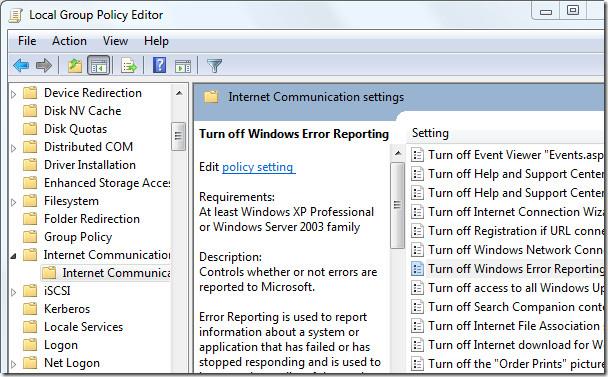
Listo. El cambio se hará efectivo de inmediato. ¡Que lo disfrutes!
Cómo recibir alertas para dormir según cuándo necesitas despertarte
Cómo apagar la computadora desde el teléfono
Windows Update funciona básicamente en conjunto con el registro y diferentes archivos DLL, OCX y AX. En caso de que estos archivos se corrompieran, la mayoría de las funciones de...
Últimamente, aparecen como hongos nuevos paquetes de protección del sistema, y todos ellos ofrecen una nueva solución de detección de spam y antivirus, y si tienes suerte...
Aprende a activar el Bluetooth en Windows 10/11. El Bluetooth debe estar activado para que tus dispositivos Bluetooth funcionen correctamente. ¡No te preocupes, es muy fácil!
Anteriormente, revisamos NitroPDF, un buen lector de PDF que también permite al usuario convertir documentos en archivos PDF con opciones como fusionar y dividir el PDF.
¿Alguna vez has recibido un documento o archivo de texto con caracteres redundantes? ¿El texto contiene muchos asteriscos, guiones, espacios vacíos, etc.?
Tanta gente me ha preguntado sobre el pequeño ícono rectangular de Google al lado del Orbe de Inicio de Windows 7 en mi barra de tareas que finalmente decidí publicar esto.
uTorrent es, sin duda, el cliente de escritorio más popular para descargar torrents. Aunque funciona a la perfección en Windows 7, algunas personas tienen...
Todos necesitamos tomar descansos frecuentes mientras trabajamos con una computadora; al no tomar descansos existe una gran posibilidad de que sus ojos se salgan (bueno, no salten).







